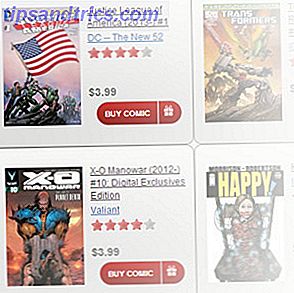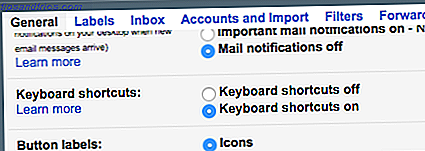Εκτελείτε Linux και Windows στον ίδιο υπολογιστή, διπλή εκκίνηση μεταξύ των δύο λειτουργικών συστημάτων ανάλογα με τις απαιτήσεις σας. Ίσως σχεδιάζετε να μεταφέρετε τελικά στο Linux ως κύριο λειτουργικό σας σύστημα. ίσως τα Windows είναι ήδη δευτερεύον λειτουργικό σας σύστημα? ίσως έχετε ακόμη σχέδια για να αφαιρέσετε το λειτουργικό σύστημα της Microsoft από τον υπολογιστή σας κάποια στιγμή σύντομα.
Ένα από τα πράγματα που σας κρατούν πίσω είναι η δυνατότητα πρόσβασης στα δεδομένα μεταξύ των λειτουργικών συστημάτων. Ας δούμε πώς μπορούμε να αντιμετωπίσουμε αυτό το πρόβλημα και να πάρουμε τα δεδομένα σας όπου θέλετε.
Συνδέστε το USB Storage ή την κάρτα SD
Πιθανώς η πιο προφανής λύση - και το λιγότερο αποτελεσματικό - είναι να αντιγράψετε τα δεδομένα σε ένα αφαιρούμενο αποθηκευτικό χώρο, όπως το USB flash ή μια κάρτα SD (τέλος, οι κάρτες SD έχουν πολλές χρήσεις) 7 Awesome Uses for a Old SD Card 7 Awesome Uses for μια παλιά κάρτα SD Είτε η παλιά σας κάρτα SD είναι φτωχή 64 MB ή τεράστια 64 GB, υπάρχουν διάφορα έργα για να χρησιμοποιήσετε αυτές τις κάρτες αποθήκευσης. Με αυτόν τον τρόπο τα δεδομένα που αντιγράφονται από το ένα λειτουργικό σύστημα στο άλλο αντιγράφονται στο αφαιρούμενο χώρο αποθήκευσης, ο υπολογιστής επανεκκινείται, αλλάζει το λειτουργικό σύστημα και τα δεδομένα αντιγράφονται στο σκληρό δίσκο.

Ενώ είναι προφανές, πρόκειται για μια ανεκτική λύση, η οποία είναι τόσο χρονοβόρα όσο και επιρρεπή στα σφάλματα. Τα μεγάλα αρχεία χρειάζονται πολύ χρόνο για να μεταφερθούν μέσω σύνδεσης USB 2.0, οπότε εκτός εάν έχετε έναν υπολογιστή με USB 3.0 Γιατί πρέπει να κάνετε αναβάθμιση σε USB 3.0 Γιατί πρέπει να κάνετε αναβάθμιση σε USB 3.0 Έχει περάσει πολύς καιρός από τότε που περιλαμβάνεται το USB 3.0 αλλά τώρα έχουμε φτάσει στο σημείο όπου οι περισσότερες συσκευές και οι υπολογιστές έρχονται με τις νέες και βελτιωμένες θύρες. Όλοι γνωρίζουμε ... Διαβάστε περισσότερα και ένα συμβατό stick flash USB, θα μπορούσε να αποδειχθεί μια πολύ αργή εμπειρία.
Χρησιμοποιήστε έναν εξωτερικό σκληρό δίσκο
Μια πιο ευέλικτη και ταχύτερη λύση είναι να χρησιμοποιήσετε έναν εξωτερικό σκληρό δίσκο και να συνδεθείτε με το USB του υπολογιστή σας. Και πάλι, εάν είναι διαθέσιμος ο USB 3.0 στον υπολογιστή και στον σκληρό δίσκο, χρησιμοποιήστε το.

Η μονάδα δίσκου θα πρέπει να έχει μορφοποιηθεί ως FAT32 Από FAT To NTFS Σε ZFS: Τα συστήματα αρχείων Demystified [MakeUseOf Εξηγεί] Από FAT Για NTFS Σε ZFS: Συστήματα αρχείων Demystified [MakeUseOf Εξηγεί] Ξέρετε πραγματικά τι κάνει ο σκληρός δίσκος σας κάθε φορά που διαβάζετε ένα αρχείο από αυτό ή γράψτε ένα σε αυτό; Οι σκληροί δίσκοι μας μπορούν πλέον να αποθηκεύουν τεράστιες ποσότητες δεδομένων και αυτό το τεράστιο χώρο ... Διαβάστε περισσότερα για αυτό το έργο, ωστόσο, καθώς το Linux γενικά δεν ενδιαφέρεται για το NTFS και τα Windows δεν μπορούν να διαβάσουν το αρχείο καταγραφής δίσκων Ext2 / 3/4 χωρίς τρίτο κόμμα εργαλείο. Έτσι FAT32 είναι βασιλιάς εδώ.
Μπορείτε επίσης να χρησιμοποιήσετε ένα εσωτερικό διαμέρισμα για την εναλλαγή δεδομένων μέσω, χρησιμοποιώντας και πάλι το FAT32.
Παράλληλα, σε αυτή την εποχή αφαιρούμενων δίσκων υψηλής ταχύτητας και εύκολα δημιουργούμενων διαμερισμάτων, δεν υπάρχει κανένας λόγος να αποθηκεύσετε τα προσωπικά σας δεδομένα στη μονάδα συστήματος, ανεξάρτητα από το λειτουργικό σύστημα που χρησιμοποιείτε. Ως προφύλαξη διαχείρισης καταστροφών, η αποθήκευση των δεδομένων σας σε ένα μη διαμέρισμα συστήματος ή σε μια εξωτερική συσκευή κάνει πολύ πιο νόημα από το να την αφήσετε στην προεπιλεγμένη θέση.
Περιηγηθείτε στον σκληρό δίσκο των Windows στο Linux
Αν χρησιμοποιείτε Linux περισσότερο από τα Windows και έχετε και τα δύο λειτουργικά συστήματα εγκατεστημένα στον ίδιο σκληρό δίσκο, μπορείτε να περιηγηθείτε στη μονάδα δίσκου και να αναζητήσετε τα αρχεία που χρειάζεστε, αντιγράφοντάςτάς τα στο διαμέρισμα Linux, εάν είναι απαραίτητο.

Ξεκινήστε βεβαιώνοντας ότι έχετε βελτιωμένα δικαιώματα (για παράδειγμα, εάν χρησιμοποιείτε άσκοπα ένα όνομα χρήστη με δικαιώματα διαχειριστή) το διαμέρισμα των Windows είναι τοποθετημένο στο Nautilus (ο προεπιλεγμένος διαχειριστής αρχείων στο Ubuntu και σε άλλα διανομές, αλλά ο οποιοσδήποτε διαχειριστής αρχείων που χρησιμοποιείτε. Είναι πιο παραγωγικό: το Nautilus ή το Dolphin; Ποιο πρόγραμμα περιήγησης αρχείων Linux είναι πιο παραγωγικό: τα Nautilus ή τα Dolphin; Wsers των ανταγωνιστικών περιβάλλοντα επιφάνειας εργασίας θα παρατηρήσουν ότι χρησιμοποιούν διαφορετικούς διαχειριστές αρχείων - ένα σημαντικό μέρος της παραγωγικότητας της επιφάνειας εργασίας. των πραγμάτων που μπορούν να πάνε σωστά ή λάθος με ένα ... Διαβάστε περισσότερα πρέπει να είναι ωραία) και κάντε κλικ στη μονάδα δίσκου για να εμφανίσετε τα περιεχόμενά της στο δεξί παράθυρο.
Για να βρείτε τα έγγραφά σας, επεκτείνετε τη μονάδα C: \ και αναπτύξτε την εντολή \ Documents and Settings \ [YOURUSERNAME] \ Documents ή \ Music ή \ Pictures, κλπ. Θα ανοίξετε συμβατά έγγραφα και αρχεία βίντεο, τα περισσότερα σύγχρονα έγγραφα του Microsoft Office) και να τα χρησιμοποιήσετε στις προτιμώμενες κατάλληλες εφαρμογές του Linux.
Χρησιμοποιήστε ένα κοινόχρηστο στοιχείο δικτύου ή ένα NAS
Για μεγαλύτερη ευελιξία (αν και σε μεγάλο βαθμό άχρηστο αν χρησιμοποιείτε φορητό υπολογιστή με διπλή εκκίνηση και έχετε ξεκινήσει εκτός εμβέλειας), μια καλή επιλογή είναι μια κοινή χρήση δικτύου με μια δεύτερη συσκευή. Αυτός μπορεί να είναι ένας υπολογιστής με Windows, ένας διακομιστής των Windows ή ακόμα και μια συσκευή NAS.
Και πάλι, ο σκληρός δίσκος στο διακομιστή ή στο NAS θα πρέπει να μορφοποιηθεί ως NTFS, αλλά αυτή η λύση σημαίνει ότι μπορείτε να μετακινηθείτε και να μην θυμάστε να συνδέετε και να αποσυνδέετε εξωτερικούς σκληρούς δίσκους.
Οι συσκευές NAS μπορούν να αγοραστούν σχετικά φτηνά αυτές τις μέρες, αλλά αν η επιλογή του υλικού NAS στο Amazon δεν σας τραβήξει, είναι σχετικά εύκολο να χτίσετε ένα κουτί NAS χρησιμοποιώντας ένα Raspberry Pi Turn your Raspberry Pi σε ένα κουτί NAS Turn your Raspberry Pi Into Ένα κουτί NAS Έχετε δύο εξωτερικούς σκληρούς δίσκους που βρίσκονται γύρω και ένα Raspberry Pi; Κάντε μια φτηνή, χαμηλής ισχύος δικτυακή συσκευή αποθήκευσης που προσαρτάται σε αυτά. Ενώ το τελικό αποτέλεσμα σίγουρα δεν θα είναι τόσο ... Διαβάστε περισσότερα.
Ανταλλαγή δεδομένων μέσω Dropbox ή άλλης υπηρεσίας Cloud
Η τελική επιλογή είναι πιθανώς κάτι που χρησιμοποιείτε ήδη. Και όχι, δεν σας προτείνω να στείλετε ηλεκτρονικά μηνύματα στον εαυτό σας. αυτό θα ήταν γελοίο (αν και το περιεχόμενο των διαδικτυακών θυρίδων σας μπορεί να προσεγγιστεί από το Linux ακριβώς όπως εύκολα από τα Windows).

Αντ 'αυτού, χρησιμοποιήστε μια υπηρεσία αποθήκευσης cloud. Εάν δεν συγχρονίζετε ήδη όλα τα σημαντικά δεδομένα σας στο σύννεφο, τότε έχετε ενημερωθεί εσφαλμένα για το πόσο ζωτικής σημασίας είναι αυτό ως εναλλακτική λύση για τη δημιουργία αντιγράφων ασφαλείας δεδομένων. Θα πρέπει να επιλέξετε μια γνωστή και αξιόπιστη υπηρεσία, αν και να έχετε υπόψη ότι θα πρέπει να είναι συμβατή με τα Windows και το Linux. Κατά τη γνώμη μου, το Dropbox είναι η καλύτερη επιλογή εδώ, αν και το Drive είναι ένας καλός πελάτης του Google Drive.
Η ανταλλαγή δεδομένων μεταξύ των λειτουργικών συστημάτων διπλής εκκίνησης αποτελεί πρόβλημα για εσάς; Πώς το ξεπερνάτε; Μοιραστείτε τις ιδέες σας στα σχόλια.
Image Credit: Εξωτερικός σκληρός δίσκος μέσω Shutterstock